サーバーマネージャーの自動起動、必ず停止しているのですがうっとおしいですよね。サーバーマネージャーの画面で設定する場合、すべての管理者ユーザ毎に設定しないといけないし。でも、ローカルセキュリティポリシー設定なら、一度の操作だけで、全ユーザのサーバーマネージャーの自動起動を停止できます。こちらではその方法について記載します。
ローカルセキュリティポリシー設定によるWindows Server 2022 のサーバーマネージャーの自動起動の停止
1.検索ボックスに「gpedit.msc」と入力し、表示された検索結果の「gpedit.msc」をクリックし、「ローカルグループポリシーエディター」を起動する。

2.「ローカルグループポリシーエディター」画面の左ペインより、「コンピュータの構成」-「管理用テンプレート」-「システム」-「サーバーマネージャー」を選択する。
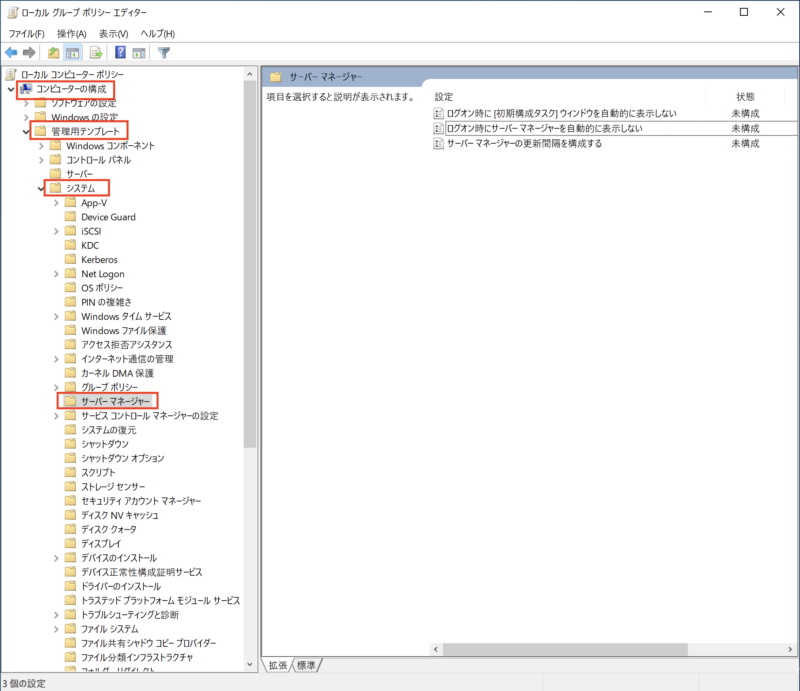
3.「サーバーマネージャー」内の「ログオン時にサーバーマネージャーを自動的に表示しない」を選択し、右ボタンクリックで表示されるコンテキストメニューより、「編集」をクリックする。
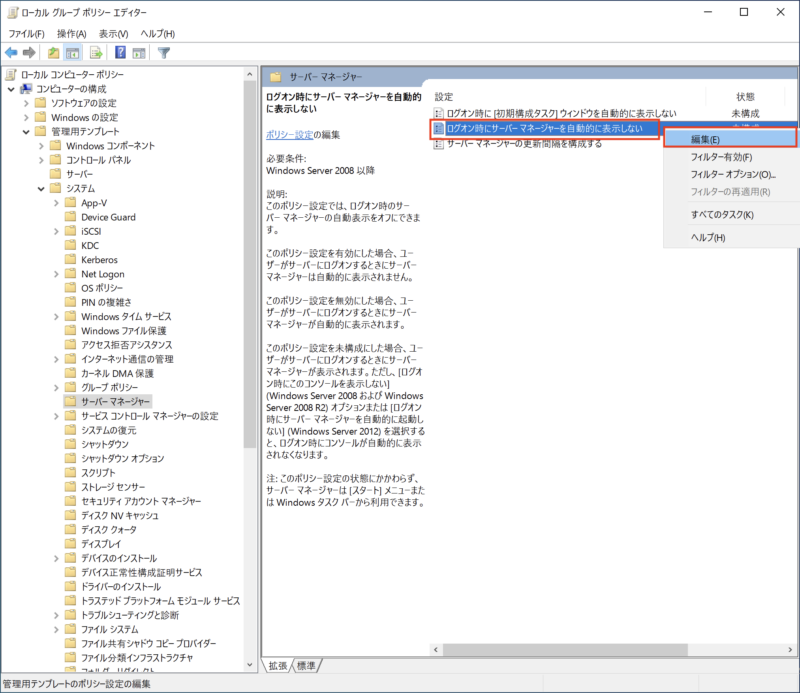
4.「ログオン時にサーバーマネージャーを自動的に表示しない」で、「有効」を選択し、「OK」ボタンをクリックする。
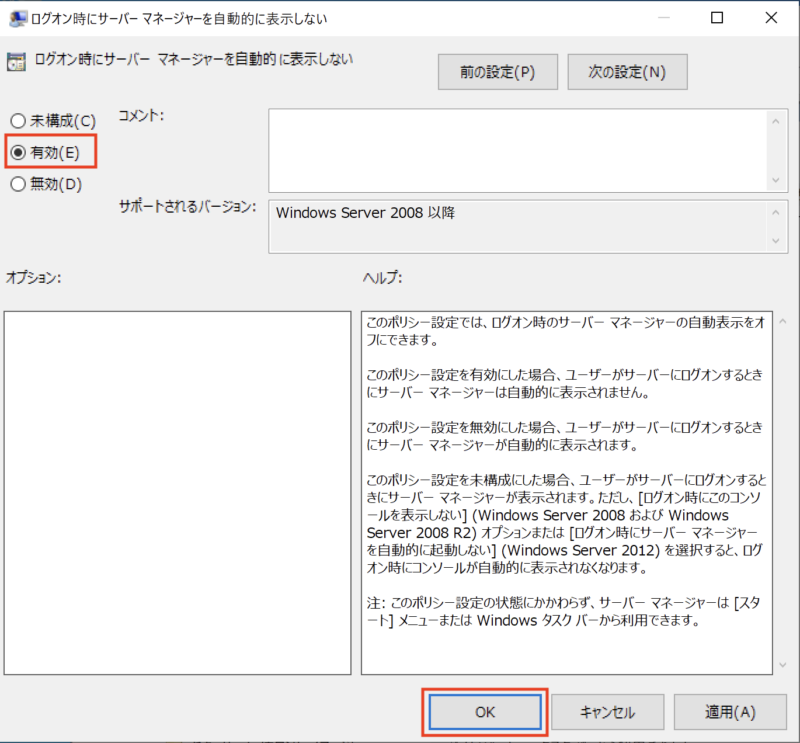
5.状態が「有効」になったことを確認し、画面を閉じる。
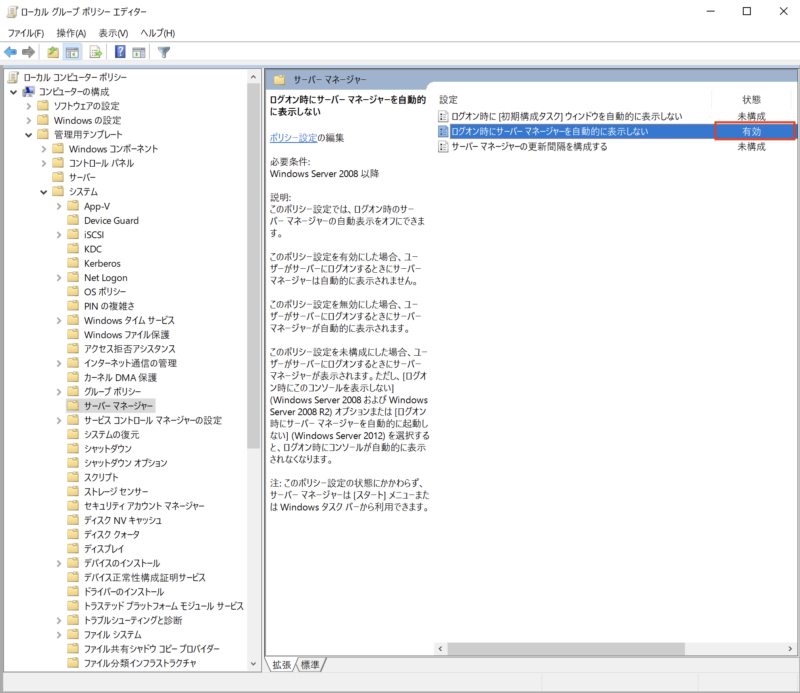
以上
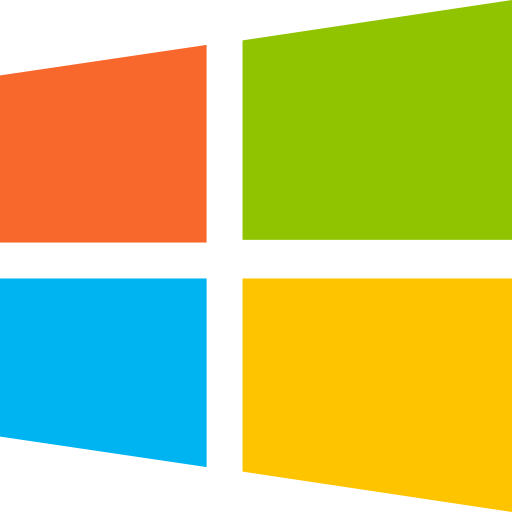
コメント